Maison >Tutoriel système >Série Windows >Que dois-je faire si Win10 ne peut pas être transformé en ordinateur personnel ? Que dois-je faire si je ne parviens pas à le configurer comme ordinateur personnel ?
Que dois-je faire si Win10 ne peut pas être transformé en ordinateur personnel ? Que dois-je faire si je ne parviens pas à le configurer comme ordinateur personnel ?
- WBOYWBOYWBOYWBOYWBOYWBOYWBOYWBOYWBOYWBOYWBOYWBOYWBavant
- 2024-02-29 14:20:13703parcourir
L'éditeur php Baicao vous donnera la réponse. Lorsque vous ne pouvez pas passer à un ordinateur personnel dans le système Win10, vous pouvez rencontrer la situation "Impossible de définir cela comme un ordinateur personnel". Pour résoudre ce problème, vous pouvez essayer de réactiver le système, vérifier la connexion réseau, mettre à jour les correctifs système, etc. Vous pouvez également essayer de modifier les clés de registre via l'Éditeur du Registre ou les commandes PowerShell pour forcer les modifications du système sur votre ordinateur personnel. J'espère que les méthodes ci-dessus pourront vous aider à résoudre le problème avec succès !
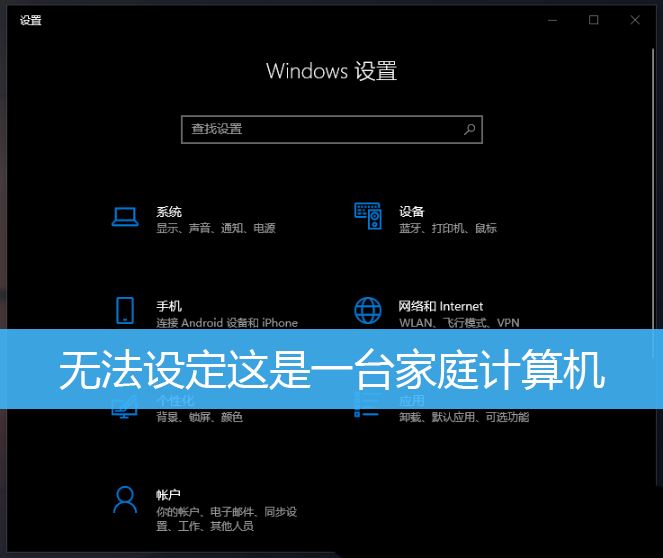
1. Appuyez sur la combinaison de touches Win + S pour ouvrir la recherche Windows, puis recherchez et cliquez sur le Panneau de configuration (contrôle) sous Applications populaires ;
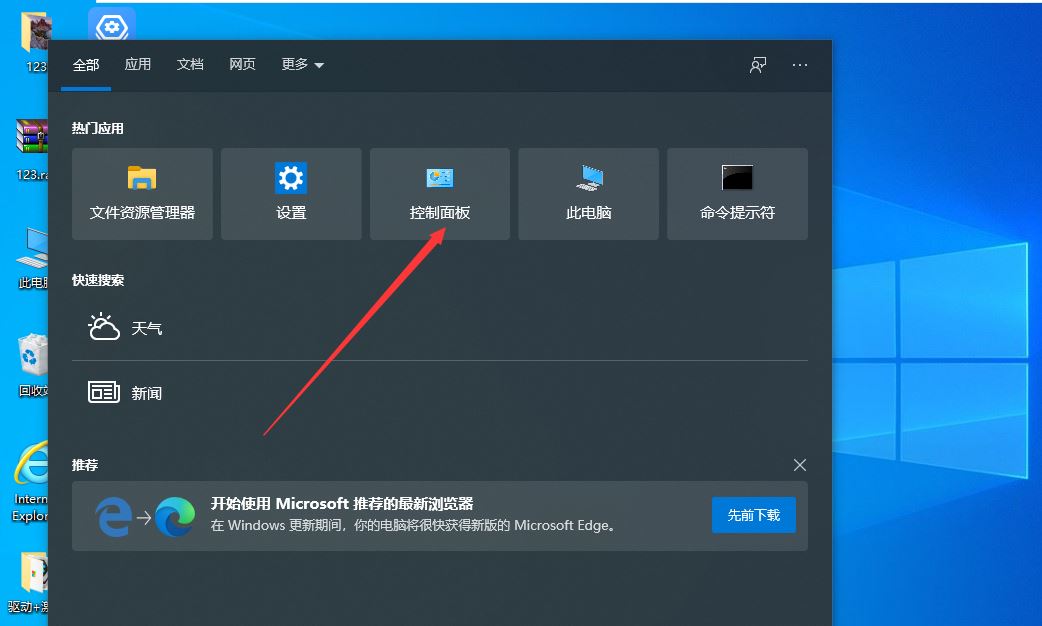
2. Pour toutes les fenêtres d'éléments du panneau de configuration, modifiez l'affichage. mode sur Grande icône, puis recherchez et cliquez sur le Centre Réseau et partage sous Ajuster les paramètres de l'ordinateur ;
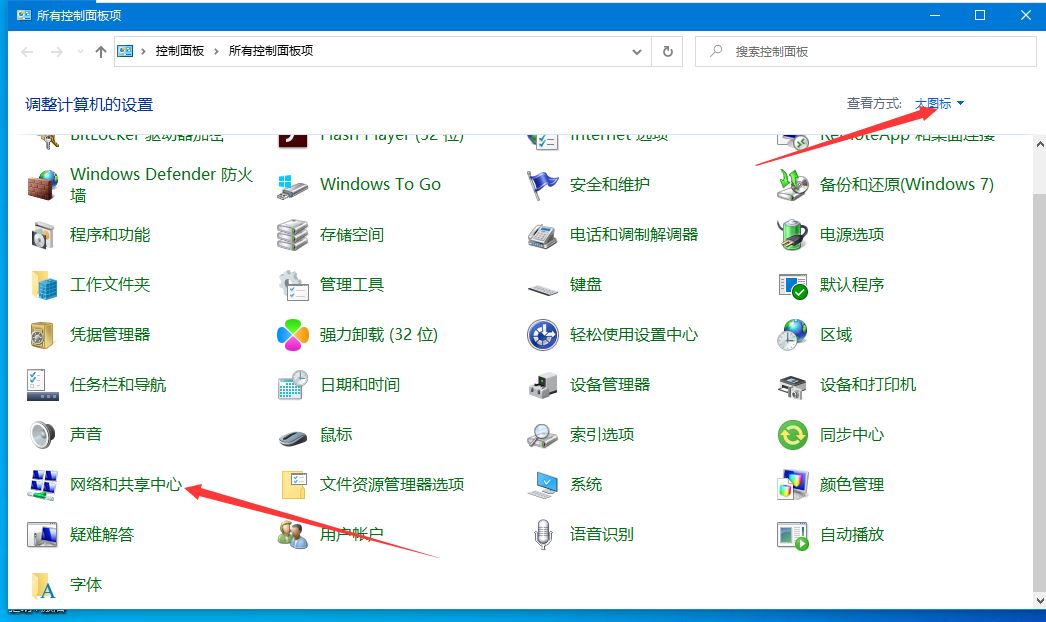
3. Cliquez sur Modifier les paramètres de partage avancés sur la gauche ; Dans la fenêtre Paramètres, cliquez pour activer la découverte du réseau, activer le partage de fichiers et d'imprimantes et permettre à Windows de gérer les connexions des groupes résidentiels
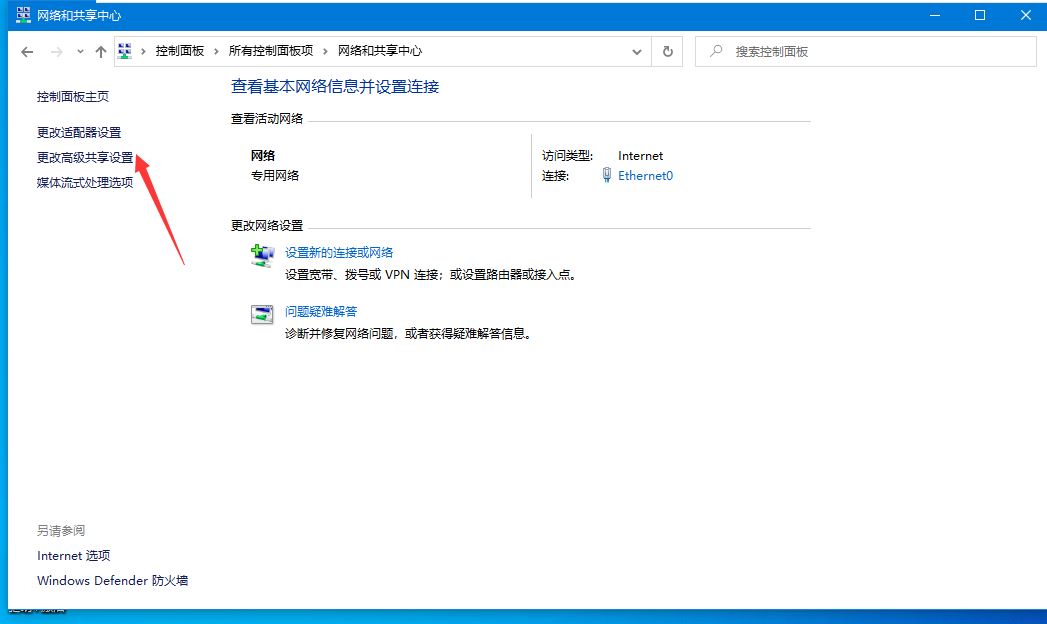
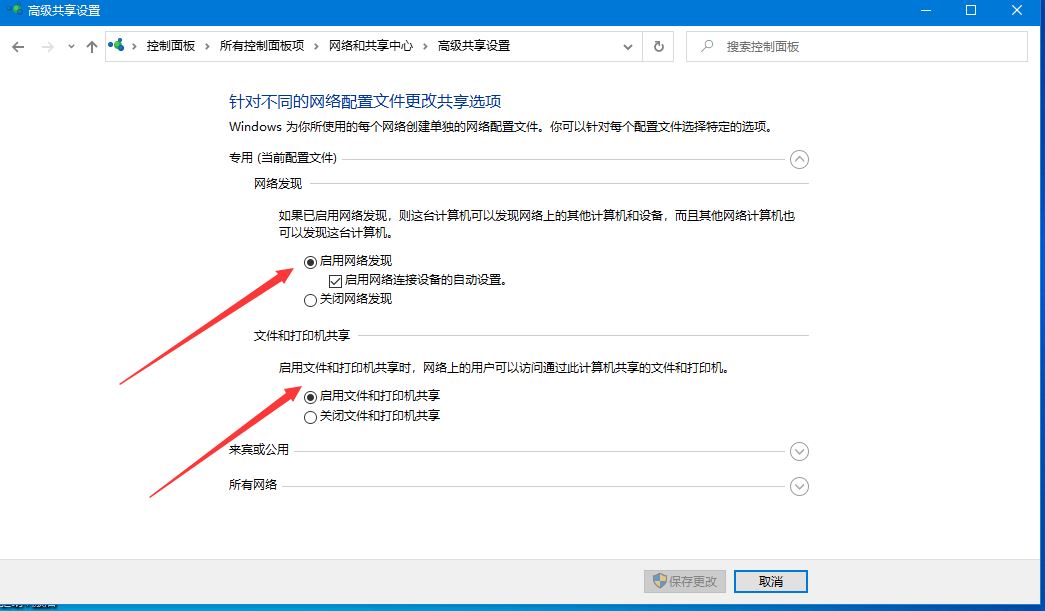 5. Dans tous les réseaux, cliquez sur Activer le partage pour faciliter l'accès des utilisateurs. réseau pour lire et écrire le fichier dans le dossier public, cliquez pour enregistrer les modifications
5. Dans tous les réseaux, cliquez sur Activer le partage pour faciliter l'accès des utilisateurs. réseau pour lire et écrire le fichier dans le dossier public, cliquez pour enregistrer les modifications
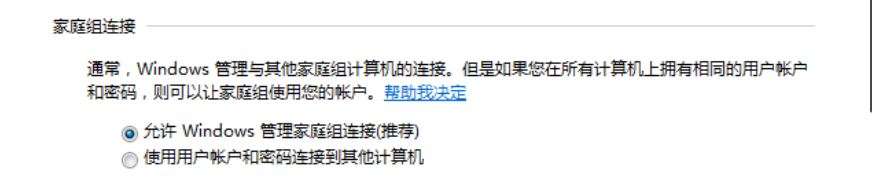
6. Appuyez sur la combinaison de touches Win + R pour ouvrir Exécuter, entrez la commande services.msc et cliquez sur OK ; 7. Recherchez la fenêtre du service et cliquez dessus avec le bouton droit. Cliquez sur le service hôte Function Discovery Provide et dans l'élément de menu qui s'ouvre, sélectionnez Propriétés
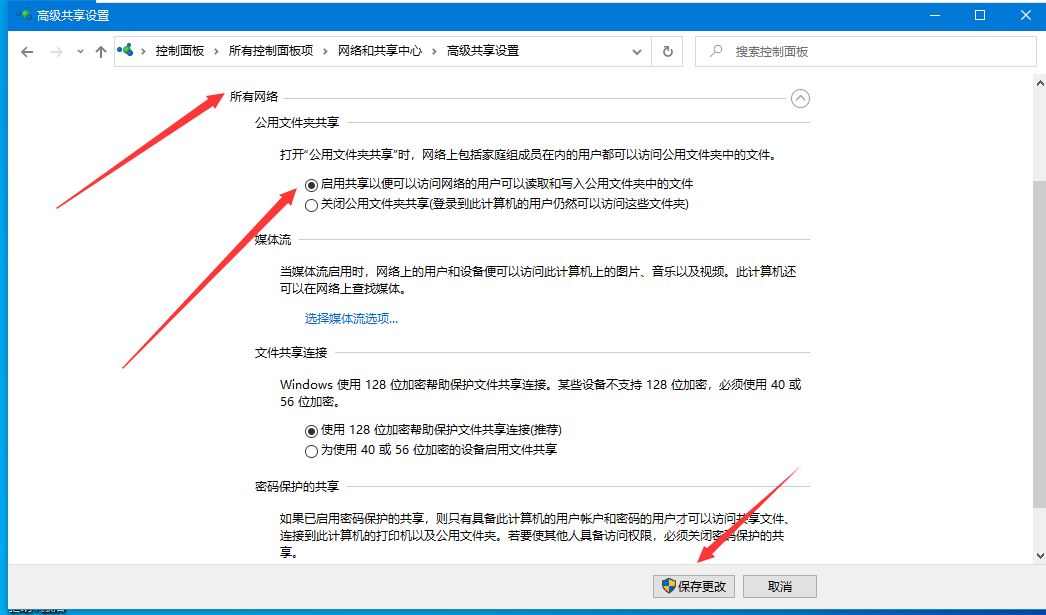
8. Dans la fenêtre Propriétés (ordinateur local) du Function Discovery Provide ; Hébergez, changez le type de démarrage en automatique, cliquez sur Démarrer, puis cliquez sur OK. C'est tout
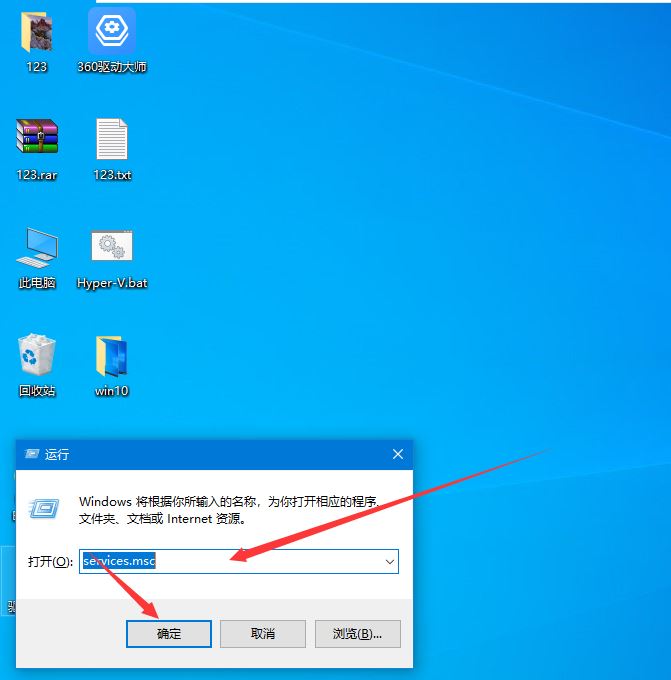
Ce qui précède est le contenu détaillé de. pour plus d'informations, suivez d'autres articles connexes sur le site Web de PHP en chinois!
Articles Liés
Voir plus- Comment installer le système Win10 dans une machine virtuelle
- Que faire si l'utilisation du disque système est élevée dans le système Win10
- Où définir le mode classique dans le système win10
- Comment mettre à niveau la version familiale de Win10 vers la version professionnelle
- Comment accéder à l'interface de configuration du BIOS dans Win10

